В наше время смартфоны стали незаменимым аксессуаром нашей повседневной жизни. Каждый день мы пользуемся ими для совершения звонков, отправки сообщений, фотографирования и просмотра контента в интернете. Однако, с каждым использованием наши смартфоны заполняются всё большим количеством данных, что может негативно сказываться на производительности устройства.
Проблема заполненной памяти может привести к тому, что смартфон начнет тормозить, работать медленно, а некоторые приложения могут перестать запускаться вовсе. Чтобы избежать таких ситуаций, вам необходимо регулярно освобождать оперативную память на вашем Android-устройстве. Для этого существует несколько эффективных способов, которые помогут вам оптимизировать работу вашего смартфона.
1. Удаление неиспользуемых приложений. Периодически просматривайте список установленных приложений на вашем устройстве и удаляйте те, которые вы больше не используете. Можно начать с приложений, которые вы не запускали последние несколько месяцев. Вам также может помочь функция "Определить и очистить" в настройках устройства, которая автоматически находит и удаляет редко используемые приложения.
2. Очистка кэша приложений. Кэш - это временные файлы, которые приложения сохраняют на устройстве для быстрого доступа к данным. Однако, со временем кэш может замедлить работу устройства. Чтобы его удалить, перейдите в настройки устройства, найдите раздел "Память" и выберите пункт "Очистить кэш". Это поможет освободить некоторое количество памяти и улучшит производительность смартфона.
3. Перенос приложений на карту памяти. Если ваше устройство имеет слот для карты памяти, вы можете перенести некоторые приложения на нее. Для этого перейдите в настройки устройства, найдите раздел "Приложения" или "Установленные приложения", выберите нужное приложение и нажмите "Переместить на карту памяти". Это поможет освободить оперативную память устройства и уменьшить нагрузку на его встроенный накопитель.
4. Удаление ненужных файлов и медиа контента. Практика хранения ненужных файлов и медиа контента на устройстве намного распространена. Постоянно проверяйте свое устройство на наличие лишних файлов, которые вы больше не используете, и удаляйте их. Это может быть различные фотографии, видео, аудиозаписи, загрузки и т.д. Все это занимает место в памяти устройства и может привести к его замедлению.
5. Использование встроенных инструментов оптимизации. Многие производители Android-устройств оснащают свои смартфоны специальными инструментами оптимизации, которые помогают очищать и освобождать память устройства. Например, такие функции, как "Определить и очистить", "Оптимизация приложений" и "Режим очистки", позволяют автоматически удалять ненужные файлы, закрывать неиспользуемые приложения и многое другое.
6. Отключение или отказ от использования некоторых функций. Если ваше устройство начинает работать медленно, вам стоит обратить внимание на некоторые функции, которые могут негативно влиять на его производительность. Например, вы можете отключить анимацию окон или выбрать простой обои рабочего стола вместо живых обоев. Также вы можете отказаться от использования ресурсоемких функций, таких как голосовой помощник или синхронизация данных в реальном времени.
7. Ограничение фоновых процессов. В настройках устройства вы можете найти раздел "Батарея" или "Питание" и выбрать пункт "Оптимизация питания" или "Ограничение фоновых процессов". Это позволит уменьшить количество фоновых задач, которые работают на вашем устройстве, и освободить оперативную память.
8. Обновление операционной системы. Регулярное обновление операционной системы вашего устройства также может помочь освободить память и улучшить его производительность. В каждом обновлении операционной системы разработчики исправляют ошибки, оптимизируют работу, добавляют новые функции и многое другое. Поэтому не пренебрегайте обновлениями и следите за их доступностью для вашего устройства.
Со следованием этим простым советам вы сможете существенно увеличить свободное место на своем Android-устройстве и повысить его производительность. Помните, что регулярная и правильная оптимизация памяти является залогом удовольствия и комфортной работы с вашим смартфоном!
Способы освободить память на Android:

1. Очистка кэша приложений: Кэш приложений может занимать значительное место на устройстве. Чтобы его очистить, перейдите в настройки, выберите "Управление приложениями" или "Приложения и уведомления", найдите нужное приложение и нажмите "Очистить кэш". Это поможет освободить память на Android.
2. Удаление неиспользуемых приложений и файлов: Пройдитесь по своим приложениям и удалите те, которые вы больше не используете. Также обратите внимание на файлы в папке "Загрузки" и других местах хранения данных, и удалите все не нужное.
3. Использование облачного хранилища: Если у вас есть аккаунт в облачном хранилище (например, Google Drive или Dropbox), используйте его для хранения своих файлов. Это позволит не только освободить память на устройстве, но и защитить ваши данные от потери.
4. Отключение синхронизации: Выключите синхронизацию приложений, которые вам не нужны. Это снизит нагрузку на устройство и позволит освободить память.
5. Использование приложений для очистки и оптимизации: Существуют специальные приложения, которые помогают очищать и оптимизировать память на Android. Некоторые из них могут автоматически удалить временные файлы, неиспользуемые приложения и другие ненужные данные.
6. Удаление изображений и видео: Проверьте свою галерею и удалите изображения и видео, которые вам уже не нужны. Они занимают много места и могут быть основной причиной нехватки памяти на устройстве.
7. Отключение автоматического обновления приложений: Если у вас включена функция автоматического обновления приложений, выключите ее. Таким образом, вы сможете решить, какие приложения нужно обновлять и когда.
8. Использование внешней памяти (SD-карты): Если у вас есть возможность, используйте внешнюю память, такую как SD-карта, для хранения своих файлов. Это поможет освободить внутреннюю память на Android и увеличит доступное место для других приложений и данных.
Удаление ненужных приложений

Чтобы удалить приложение, перейдите в настройки вашего устройства и найдите раздел "Управление приложениями" или "Приложения". В этом разделе вы увидите список всех установленных приложений на вашем устройстве.
Выберите те приложения, которые вы больше не используете или которые занимают много места, и нажмите на них. Затем нажмите кнопку "Удалить" или "Отключить". Приложение будет удалено с вашего устройства и освободит драгоценное место на его памяти.
Будьте внимательны при удалении приложений, особенно системных приложений, так как они могут быть важны для работы вашего устройства. Если вы не уверены, лучше всего оставить эти приложения нетронутыми или проконсультироваться с профессионалом.
Помимо удаления ненужных приложений, также рекомендуется регулярно очищать кэш приложений. Кэш - это временные файлы, создаваемые приложениями для более быстрой загрузки и работы. Очистка кэша поможет освободить дополнительное место на вашем устройстве.
Очистка кэша приложений

Очистить кэш приложений на Android можно вручную или с помощью специальных приложений для управления памятью. Вот несколько способов очистки кэша:
| 1. Встроенный инструмент очистки кэша | На большинстве устройств Android есть встроенный инструмент для очистки кэша приложений. Чтобы воспользоваться им, нужно перейти в настройки устройства, затем выбрать раздел "Память" или "Хранилище" и найти функцию "Очистить кэш приложений". |
| 2. Очистка кэша приложений вручную | Другой способ очистить кэш приложений – это сделать это вручную для каждого конкретного приложения. Для этого нужно зайти в настройки устройства, выбрать раздел "Приложения" или "Управление приложениями", найти нужное приложение и нажать на него. Затем нужно выбрать функцию "Очистить кэш". Этот способ может быть более трудоемким, но он позволяет удалять кэш отдельных приложений по мере необходимости. |
| 3. Приложения для очистки кэша | Если вам не хочется заниматься очисткой кэша вручную или вы хотите более удобный способ, можно воспользоваться приложениями для очистки кэша. На Google Play есть множество таких приложений, которые позволяют очистить кэш одним нажатием. |
| 4. Автоматическая очистка кэша | Некоторые приложения для управления памятью на Android предлагают функцию автоматической очистки кэша. Вы можете настроить такое приложение таким образом, чтобы оно автоматически очищало кэш приложений через определенный промежуток времени или при достижении определенного объема кэша. |
Перенос приложений на SD-карту
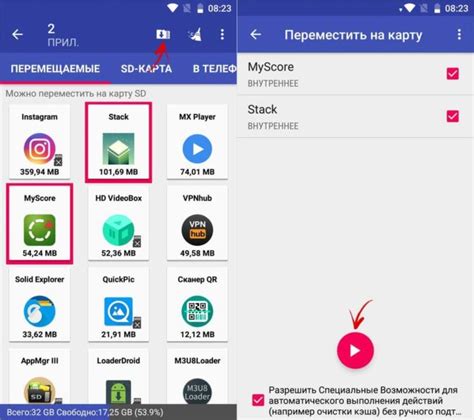
Для переноса приложений на SD-карту необходимо выполнить несколько шагов:
- Откройте настройки устройства.
- Перейдите в раздел "Приложения" или "Управление приложениями".
- Выберите приложение, которое вы хотите перенести на SD-карту.
- Нажмите на кнопку "Перенести на SD-карту" или "Переместить".
После этого приложение будет перенесено на SD-карту, и его данные будут сохраняться на внешнем накопителе. Это позволит освободить место на внутреннем хранилище устройства и увеличить общую доступную память.
Однако стоит учитывать, что не все приложения могут быть перенесены на SD-карту. Некоторые приложения, особенно системные или связанные с безопасностью, могут быть заблокированы для перемещения. Кроме того, приложения на SD-карте могут работать немного медленнее, чем на внутреннем хранилище устройства.
В любом случае, перенос приложений на SD-карту - это удобный способ освободить память на Android-устройстве и сохранить больше данных. Не забудьте проверять доступные опции в настройках приложений и использовать эту возможность, если она доступна.
Отключение автоматического обновления приложений
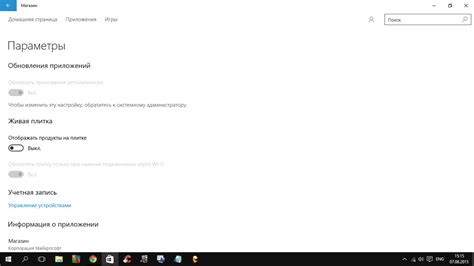
Чтобы отключить автоматическое обновление приложений, выполните следующие действия:
- Перейдите в "Настройки" на вашем устройстве.
- Найдите и выберите раздел "Приложения" или "Управление приложениями".
- Откройте раздел "Google Play Маркет" или "Play Маркет".
- В меню приложения найдите и выберите "Настройки" или "Настройки приложения".
- Прокрутите вниз и найдите опцию "Автоматическое обновление приложений".
- Выберите "Не обновлять приложения автоматически" или "Только через Wi-Fi".
После выполнения этих действий, ваши приложения больше не будут автоматически обновляться, что позволит освободить память на устройстве и снизить использование интернет-трафика.
Очистка загрузок и файловых папок
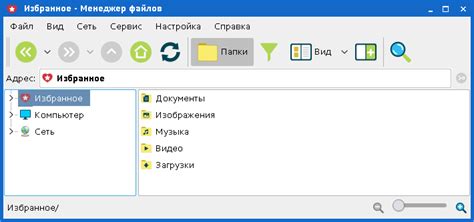
Чтобы выполнить очистку загрузок и файловых папок на Android, следуйте следующим шагам:
- Откройте "Настройки" на устройстве.
- Перейдите в раздел "Хранилище и USB".
- Выберите "Внутреннее хранилище".
- Найдите и откройте папку "Загрузки" или любую другую папку, которую хотите очистить.
- Выберите файлы, которые хотите удалить. Вы можете выбрать несколько файлов, удерживая палец на первом файле и перетаскивая его к другим файлам.
- Нажмите на иконку мусорного ведра или опции удаления файлов.
- Подтвердите удаление выбранных файлов.
- Повторите этот процесс для других файловых папок на устройстве.
Очистка загрузок и файловых папок поможет освободить место на устройстве и улучшить его производительность. При выполнении этого процесса будьте внимательны, чтобы не удалить важные файлы или данные, которые вам нужны.
Отключение ненужных сервисов и уведомлений
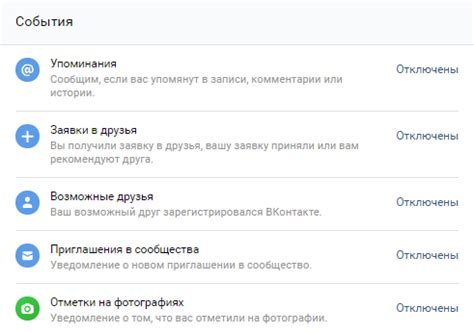
Если вам необходимо освободить память на своем устройстве Android, одним из действенных способов может быть отключение ненужных сервисов и уведомлений. Зачастую, приложения на вашем смартфоне или планшете могут автоматически запускаться и работать в фоновом режиме, потребляя драгоценные ресурсы.
Чтобы отключить ненужные сервисы и уведомления, следуйте простым шагам:
- Откройте "Настройки" на вашем устройстве Android.
- Прокрутите вниз и выберите "Приложения" или "Управление приложениями".
- Выберите приложение, которое вы хотите отключить.
- На странице с информацией о приложении нажмите кнопку "Остановить" или "Отключить".
- Подтвердите свой выбор в появляющемся окне.
Таким образом, вы можете освободить память на своем устройстве и улучшить его производительность за счет отключения ненужных сервисов и уведомлений. Чтобы узнать, какие приложения потребляют больше всего ресурсов, вы можете проверить список "Активных приложений" в настройках устройства.